
Innehåll
Det finns många skäl att uppgradera till iOS 8 eller iOS 8.1 på iPhone eller iPad, men många användare är ute av rymden. När du inte har tillräckligt med utrymme för att uppgradera till iOS 8.1 eller iOS 8 kommer du att förlora ännu mer utrymme när iOS 8 eller iOS 8.1-nedladdningen sitter på din iPhone eller iPad med upp till 1 GB lagringsutrymme.
Vi visar dig hur du uppgraderar till iOS 8 eller iOS 8.1 från iOS 7, även om du inte har tillräckligt med plats på din iPhone eller iPad. Detta är särskilt användbart för användare med en 8 GB eller 16 GB Apple-enhet.
Om du använder en äldre iPhone 4 eller iPad 2 vill du definitivt läsa vår iOS 8.1 recension täckning för att ta reda på om du ska installera, men för de flesta andra enheter är det ett enkelt beslut att uppgradera till iOS 8.
Kolla in fem saker du behöver veta om iOS 8.1 och vad du kan förvänta dig från iOS 8.1.1-uppdateringen Apple jobbar på, om du vill vänta lite längre.

Uppgradera till iOS 8.1, även om du inte ser tillräckligt mycket lagringsfel.
Om du är ny på iOS 8 uppdateras nu uppdatering direkt till iOS 8.1. Det är bra med tanke på den här fria uppdateringen fixade många av de iOS 8-problem som frustrerade användare för den första månaden efter Apples iOS 8-release. De flesta av problemen är fasta eller dramatiskt bättre och iOS 8.1.1 bör ge ännu fler korrigeringar inom en snar framtid.
iOS 8 och iOS 8.1 är gratis uppdateringar och finns tillgängliga på iPhone 4s och nyare, iPad mini och iPad 2 och nyere och för iPod touch 5: e generationen.
Uppdateringen av iOS 8 och iOS 8.1 är över 1 GB när du uppgraderar från iOS 7.1.2 eller tidigare. Det här är en stor fil som vissa enheter inte har utrymme för. Även om du kan ladda ner uppdateringen av iOS 8.1, kanske du inte har 4-5 GB ledig plats på iPhone eller iPad som du vill uppdatera.
Vi visar hur du uppdaterar utan att ta bort filer, även när du är ledig.
Hur uppgraderas till iOS 8.1 när det är utom rymden
Den här korta guiden visar hur du installerar IOS 8.1 när du saknar lagringsutrymme på iPhone eller iPad. Du kan göra detta för att uppgradera från iOS 6 eller iOS 7 direkt till den senaste versionen av iOS 8. Du kan inte nedgradera till iOS 6 eller iOS 7, så se till att du vill uppgradera innan du använder den här guiden.
"Den här uppdateringen kan inte installeras eftersom den kräver minst 4,6 GB lagringsutrymme. Du kan göra mer lagringsutrymme tillgängligt genom att radera objekt i användningsinställningarna. "
Detta hjälper dig att uppgradera till iOS 8.1 även om du ser felet ovan.
Vad du behöver

Uppgradera till iOS 8.1 med iTunes även när du inte har lagring tillgänglig.
Du behöver din iPhone eller iPad, laddad till minst 50%. Du behöver en dator med iTunes installerad. Helst är det en dator du synkroniserar med, men det behöver inte vara. Du behöver också den laddningskabel du använder för att starta din iPhone eller iPad (blixt eller den bredare 30-poliga dockningsanslutningen). Du behöver också minst 15 minuter, men möjligen längre beroende på anslutningshastigheten.
Se till att du säkerhetskopierar din iPhone eller iPad innan du fortsätter. Detta kan vara via iCloud eller genom en iTunes-säkerhetskopiering när du ansluter. Saker är inte troliga att gå fel, men du vill definitivt ha en säkerhetskopia bara om det är fallet.
Kom igång med en iOS 8.1-uppdatering
Här är de korta stegen som ska vidtas för att uppdatera till iOS 8.1 när du är tom för utrymme på iPhone eller iPad. Om enheten redan hämtade uppdateringen av iOS 8 eller iOS 8.1 kommer det faktiskt att få lite utrymme för dig.
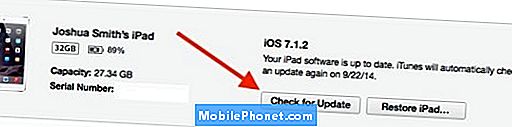
Använd den här guiden för att installera IOS 8.1 när telefonen säger att det inte finns något lagringsutrymme.
- Öppna iTunes, och vid behov uppdatera till den senaste versionen av iTunes.
- Anslut iPhone eller iPad till datorn med din laddningskabel.
- Om du inte blir uppmanad klickar du på din iPhone eller iPad i menyområdet i iTunes.
- Klicka sedan på Check for Update.
- Godkänn nedladdningen och låt uppdateringen börja.
- IPhone startar om och när uppdateringen är klar kommer det att säga Hej på skärmen.
Härifrån kör du iOS 8.1. Du kan se de nya iOS 8-funktionerna i bildspelet nedan. Många av de nya funktionerna fungerar bäst med OS X Yosemite, iCloud och den senaste versionen av iCloud for Windows. Processen ska ta 15 till 45 minuter beroende på säkerhetstider och nedladdningstider.
Vad är nytt i IOS 8





















